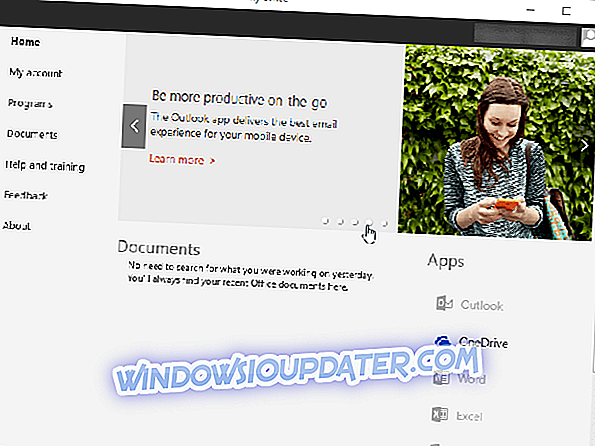Secara lalai, Preview Teknikal Windows 10 membina mengambil ruang cakera 16GB. Tetapi bagaimana jika binaan baru anda memerlukan lebih banyak ruang daripada binaan sebelumnya? Dalam hal ini, anda menghadapi pepijat, dan masalah ini perlu diselesaikan.

Pemasangan binaan baru yang lebih besar boleh menyebabkan pelbagai masalah. Sebagai contoh, anda tidak akan dapat memasangnya kerana ruang cakera tidak mencukupi. Atau ia akan mengambil lebih banyak masa untuk dipasang daripada yang sepatutnya, sesetengah pengguna melaporkan bahawa ia mengambil masa sehingga jam untuk memasang binaan baru.
Penyebab ruang cakera dan masalah masa pemasangan adalah pepijat dalam membina Windows 7 Technical Preview. Dalam sesetengah kes, pepijat ini menyebabkan persediaan untuk memuat turun semua pek bahasa yang tersedia semasa pemasangan binaan baru Windows 10 Technical Preview. Selain ruang cakera dan masalah pemasangan masa, bug ini juga boleh membuat beberapa folder yang tidak dijangka dan tidak diingini muncul di desktop anda atau di Explorer File.
Bagaimana untuk membaiki isu ruang cakera rendah di Windows 10 Insider builds
Pek bahasa tambahan mengambil ruang cakera 2.5GB. Oleh itu, untuk menyelesaikan masalah ini, membebaskan 2.5GB ruang, pasang pembangun terkini dan buang pek bahasa yang tidak perlu. Untuk menyahpasang pek bahasa Teknikal Windows 10 yang tidak diperlukan dari komputer anda, lakukan yang berikut:
- Pergi ke Cari dan ketik cmd
- Buka Prompt Perintah sebagai Pentadbir
- Taipkan arahan berikut dan tekan Enter: Lpksetup / u
- Ia akan menunjukkan senarai semua pek bahasa yang dipasang pada komputer anda, hanya pilih pek bahasa yang tidak diingini dan buangnya
Anda mungkin menyedari bahawa Preview Teknikal Windows 10 penuh dengan pepijat dan kesilapan, dan ralat ruang cakera ini hanya salah satu daripada banyak. Tetapi ini hanyalah pratonton teknikal sistem, jadi kita harus mengharapkan versi akhir menjadi lebih stabil dan kurang-kurang.
Kaedah alternatif apabila berjalan rendah pada ruang cakera
Versi Windows 10 terkini lebih stabil dan anda tidak perlu menghadapi begitu banyak bug seperti dalam siaran terdahulu. Tetapi, sekiranya anda memerlukan ruang kosong, anda boleh mencuba langkah berikut.
1. Padam fail sampah menggunakan Sense Storage

Anda boleh memadam fail sampah dengan membuka tab Tetapan> Sistem> Penyimpanan> klik pada "Tukar bagaimana kami membebaskan ruang secara automatik".
2. Keluarkan fail sementara menggunakan Pembersihan Cakera
Untuk menghapuskan fail sementara, buka tab Tetapan> Sistem> Storan> "Ruang kosong sekarang".

3. Nyahpasang aplikasi dan permainan yang anda tidak perlukan
Cuma klik pada tab Tetapan> Apl> Apl & Ciri. Dari sana anda boleh memilih dan menyahpasang apa yang anda perlukan.
4. Lumpuhkan Hibernasi pada Windows 10
Sekiranya anda mahu mematikan Hibernasi, klik pada Start> buka Command Promp (Run as Administrator). Anda perlu menaip " powercfg / hibernate off ". Itu sahaja.
5. Menyalin fail, aplikasi, permainan ke cakera keras luaran.
Kami berharap penyelesaian cepat ini membantu anda menyelesaikan masalah ruang cakera anda.
Nota Editor: Siaran ini pada asalnya diterbitkan pada April 2015 dan telah sejak dikemas kini untuk kesegaran, dan ketepatannya.